Практическая работа создание кроссвордов средствами excel придумайте кроссворд
 Скачать 0.67 Mb. Скачать 0.67 Mb.
|
|
ПРАКТИЧЕСКАЯ РАБОТА СОЗДАНИЕ КРОССВОРДОВ СРЕДСТВАМИ EXCEL Придумайте кроссворд (можно предварительно на листе в клетку). Оформите кроссворд средствами Excel на Лист1. Для этого: заполните соответствующие ячейки буквами кроссворда, укажите номера для слов; 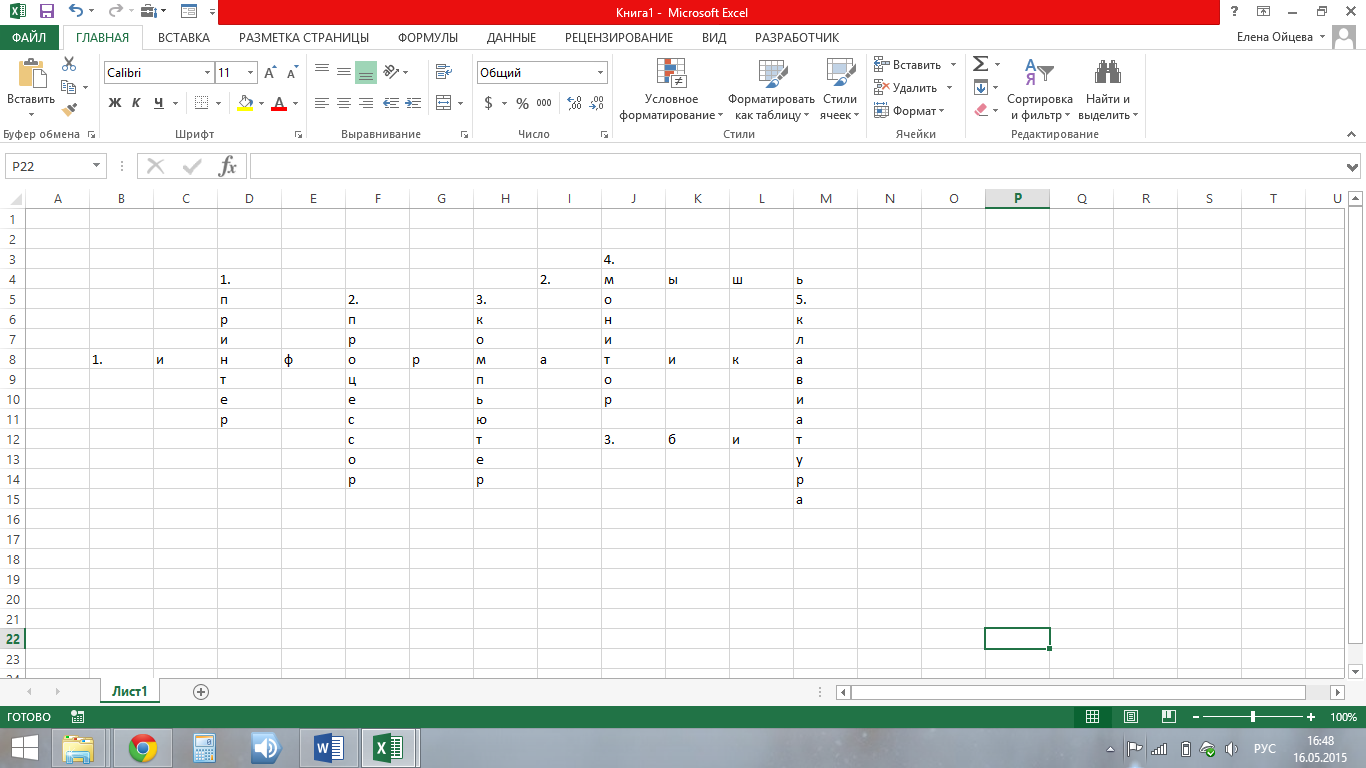 измените ширину и высоту столбцов и строк кроссворда – выделите нужные ячейки, выполните команды Ячейки / Формат / Высота строки / (20) / ОК; Ячейки / Формат / Ширина столбца / (4) / ОК; 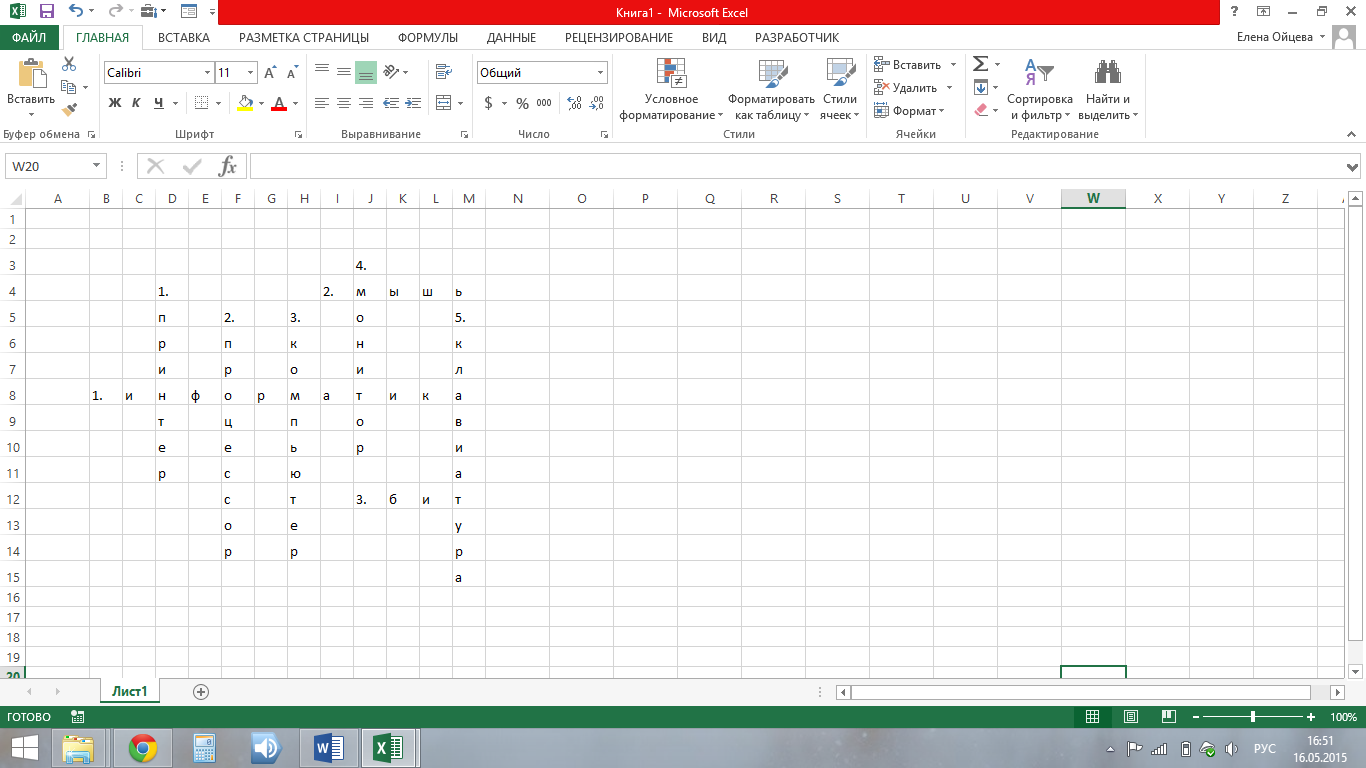 для ячеек со словами кроссворда примените Обрамление ячеек – выделите нужные ячейки, выполните команды Шрифт / Толстая внешняя граница; оформите заливку ячеек - выделите нужные ячейки, выполните команды Шрифт / Цвет заливки (произвольный); Примените выравнивание текста в ячейках по центру и посередине. 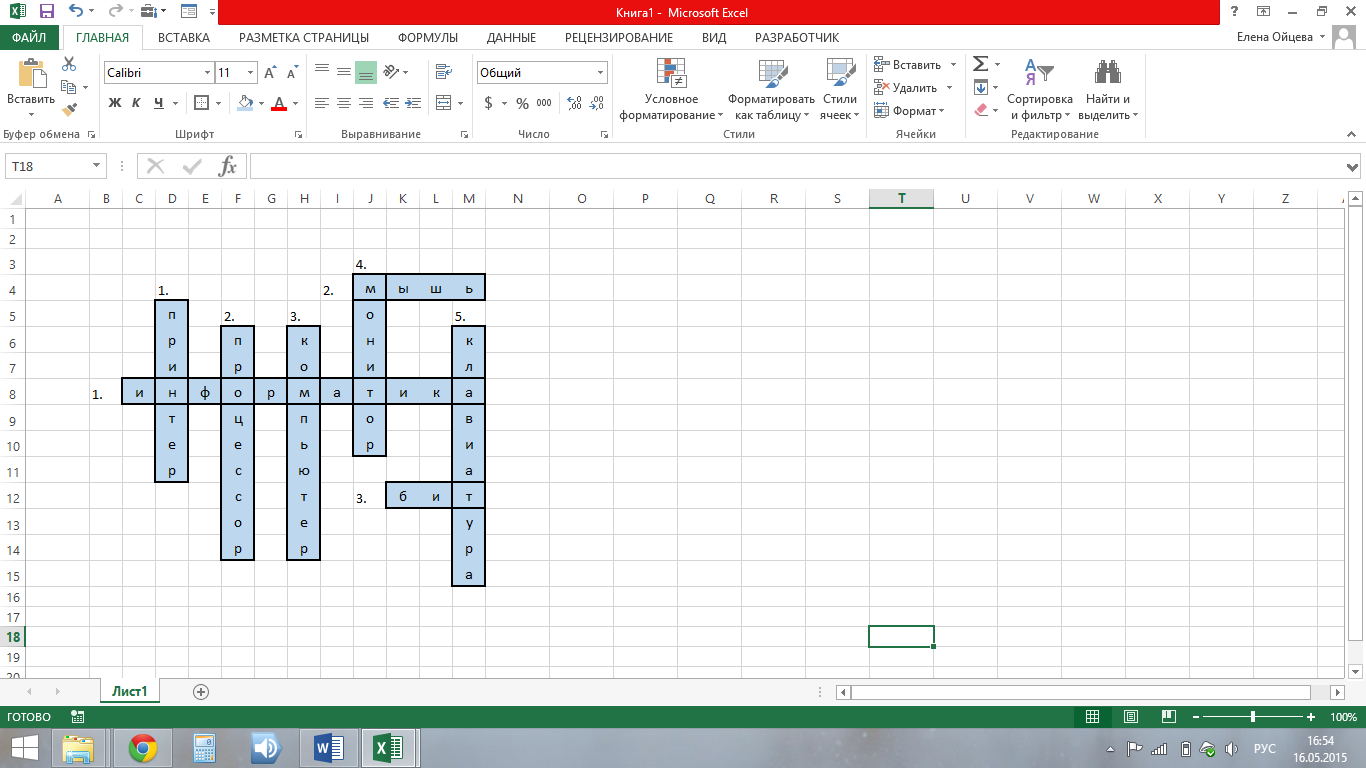 Сделайте заголовок кроссворда. Для этого: выделите пустые ячейки над кроссвордом, щелчком по правой кнопке мыши вызовите контекстное меню, на вкладке Выравнивание поставьте галочку на против пункта Объединение ячеек; 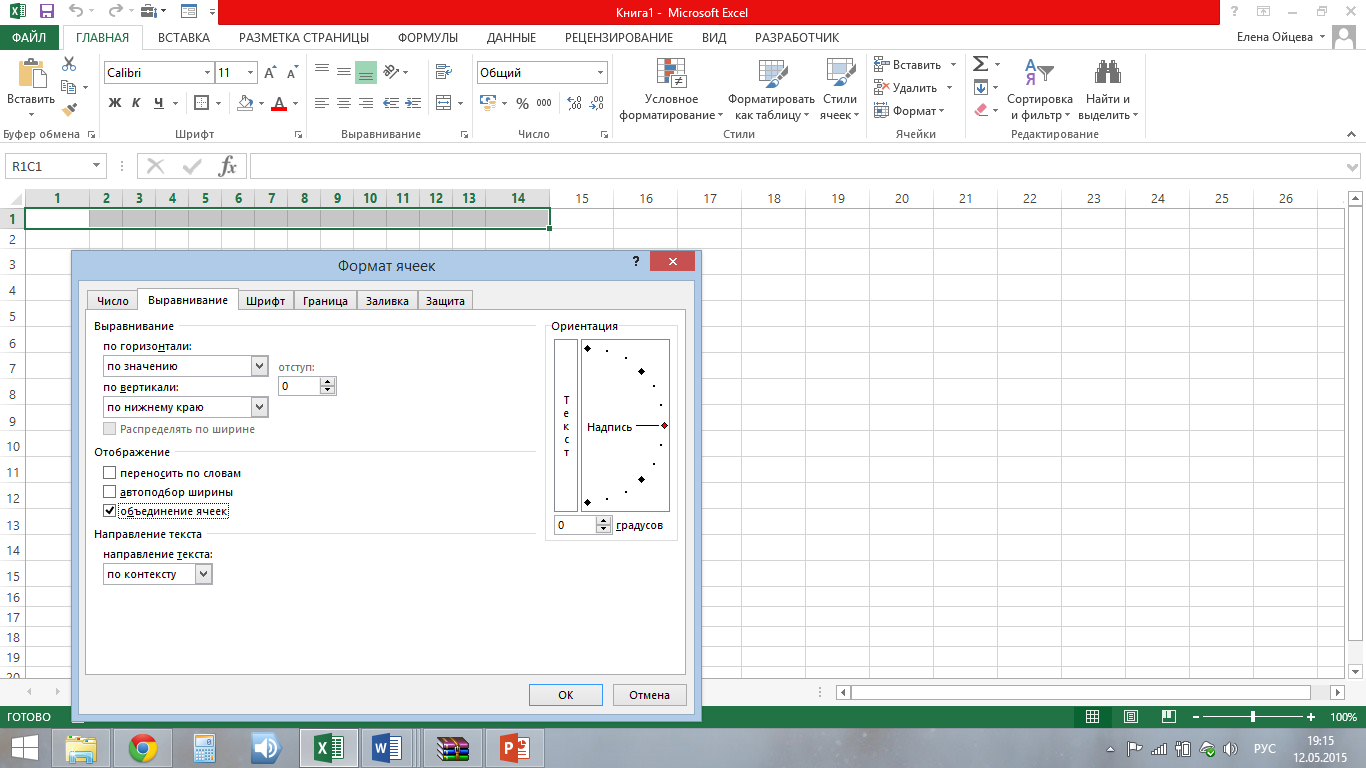 Впишите заголовок кроссворда в образовавшемся месте и оформите по желанию (цвет, размер, выравнивание и начертание). 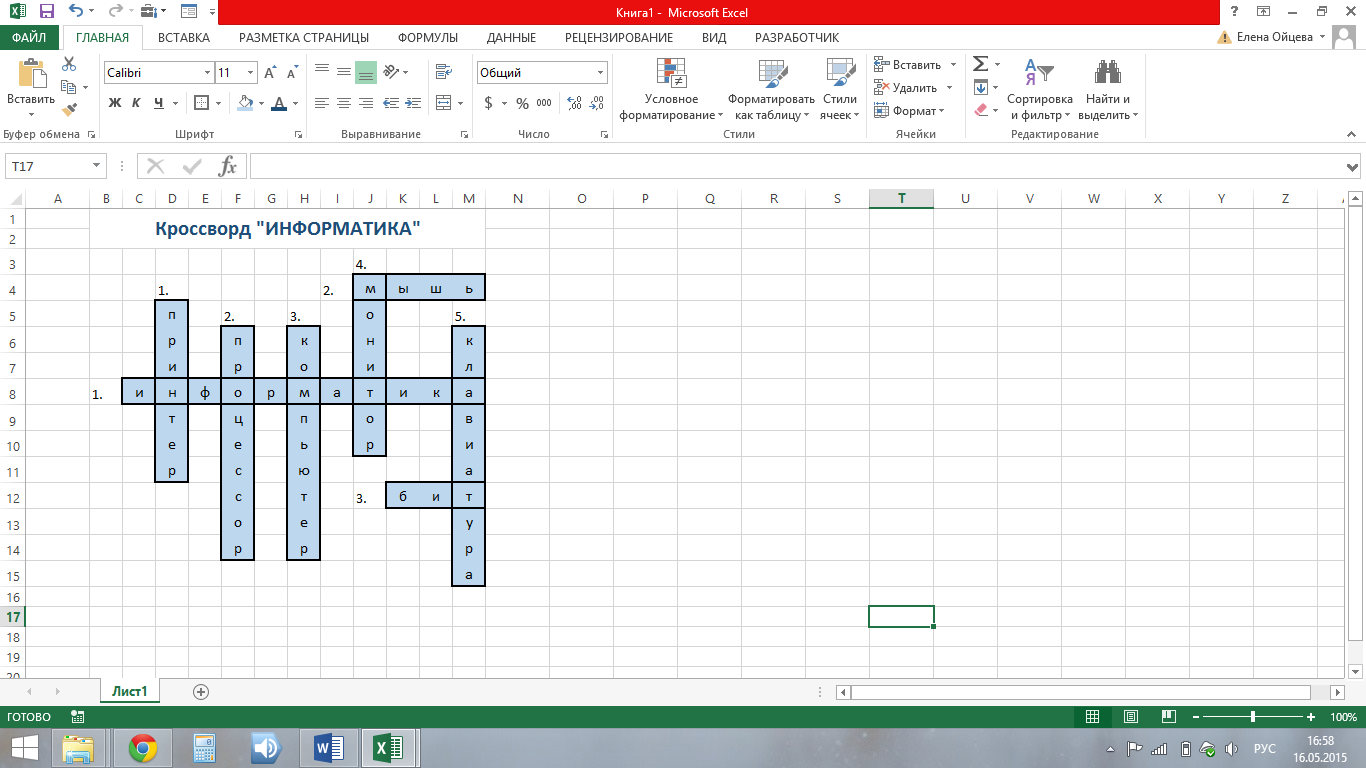 Внесите вопросы к словам кроссворда в соответствии с их номерами расположением (по горизонтали и вертикали).  Автоматизируем проверку слов. В ячейку с ответами (ниже или правее кроссворда) внесите следующую формулу (для первого слова по вертикали): =ЕСЛИ(И(D5="п";D6="р";D7="и";D8="н";D9="т";D10="е";D11="р");"+";"-") Аналогичные формулы создадим для оставшихся слов. Если слово отгадано правильно, то появится знак плюс. В ячейке под плюсами введем формулу, которая подсчитывает количество правильных ответов. Эта формула выглядит так: =СЧЁТЕСЛИ(K15:K23;"+"). Где область K15:K23 - это те ячейки в которых стоят формулы для проверки правильности введенных слов. Под кроссвордом в одной из ячеек введем формулу: =ЕСЛИ(K24=8;"Кроссворд разгадан правильно";" ") Эта формула проверяет количество правильных ответов и выдает сообщение о том, что кроссворд разгадан правильно. Удаляем слова в сетке кроссворда. Защита кроссворда Чтобы запретить изменение отдельных элементов кроссворда, защитим ячейки, содержание которых не следует изменять. Выделить ячейки для ввода данных. В меню ЯЧЕЙКИ/ФОРМАТ/ФОРМАТ ЯЧЕЕК снимите флажок ЗАЩИЩАЕМАЯ ЯЧЕЙКА. Чтобы защитить от изменения остальные ячейки, в меню ЯЧЕЙКИ/ФОРМАТ/выберите команду ЗАЩИТИТЬ ЛИСТ. Задайте пароль в диалоговом окне "Защитить лист". Перед защитой листа нужно выделить ячейки, содержащие формулы. Затем в меню ЯЧЕЙКИ/ФОРМАТ/ФОРМАТ ЯЧЕЕК установите флажок СКРЫТЬ ФОРМУЛЫ. . |
